Активирайте прогнозното време за инсталиране на актуализации на Windows в Windows 11
Windows 11, най-новата операционна система на Microsoft, се опитва да направи честите актуализации по-малко досадни, като намалява размера им до 40% и предоставя повече информация за предстоящата инсталация. Докато по-малките актуализации на Windows тепърва ще пристигнат, инсталирането на актуализации в предварителен преглед на Windows 11 вече е много по-удобно, благодарение на една скрита функция. Windows 11 вече може да предвиди колко време ще отнеме за инсталиране на наличните актуализации. Тази функция не е достъпна за всички инсайдери на Windows, но можете да я активирате сравнително просто с помощта на приложението ViveTool, което трябва да бъде вече познати на нашите читатели.
Включете очакваното време за инсталиране на актуализации на Windows 11
- Изтегли ViveTool от неговото GitHub хранилище.
- Разархивирайте архива във всяка папка.
- Отвори Windows терминал като Администратор в Windows 11, след това отидете в извлечената папка ViveTool с помощта на
CDкоманда. Например,cd C:\Users\Taras\Desktop\ViveTool. - След това въведете следната команда:
ViVeTool addconfig 25704915 2.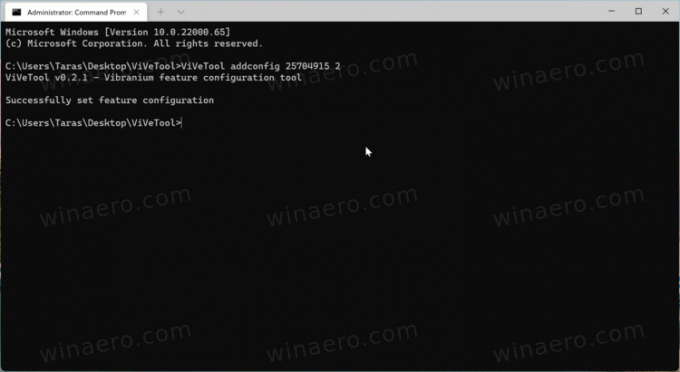
- Натиснете Въведете за прилагане на промените.
- Рестартирам твоят компютър.
Сега отворете Настройки на Windows и щракнете Актуализации на Windows. Проверете за налични актуализации и ги изтеглете. Когато Windows 11 ви подкани да рестартирате системата, за да приложите корекции, отворете менюто "Старт" и натиснете бутона за захранване. Ще видите приблизително време за инсталиране до бутоните за изключване и рестартиране.
Имайте предвид, че тази стойност е относителна и Windows може да отнеме повече или по-малко време, за да инсталира наличните актуализации в зависимост от скоростта на вашия процесор и устройство.
По този начин активирате приблизителното време за инсталиране на актуализации на Windows в Windows 11. Ако не искате да се забърквате със системата си с помощта на инструменти за настройка на трети страни, можете просто да изчакате Microsoft да разшири пускането до повече вътрешни лица през следващите седмици.

